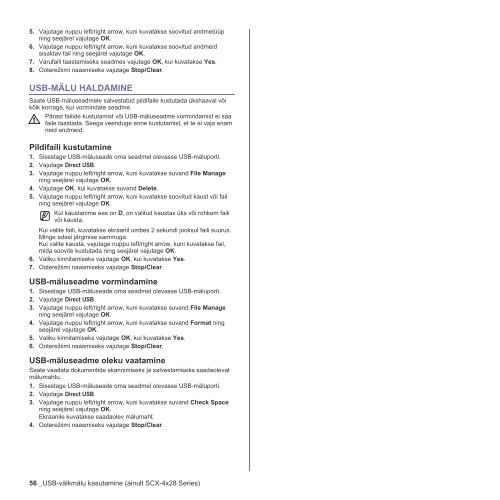Samsung SCX-4824FN - User Manual_7.99 MB, pdf, ESTONIAN, MULTI LANGUAGE
Samsung SCX-4824FN - User Manual_7.99 MB, pdf, ESTONIAN, MULTI LANGUAGE
Samsung SCX-4824FN - User Manual_7.99 MB, pdf, ESTONIAN, MULTI LANGUAGE
You also want an ePaper? Increase the reach of your titles
YUMPU automatically turns print PDFs into web optimized ePapers that Google loves.
5. Vajutage nuppu left/right arrow, kuni kuvatakse soovitud andmetüüp<br />
ning seejärel vajutage OK.<br />
6. Vajutage nuppu left/right arrow, kuni kuvatakse soovitud andmeid<br />
sisaldav fail ning seejärel vajutage OK.<br />
7. Varufaili taastamiseks seadmes vajutage OK, kui kuvatakse Yes.<br />
8. Ooterežiimi naasmiseks vajutage Stop/Clear.<br />
USB-MÄLU HALDAMINE<br />
Saate USB-mäluseadmele salvestatud pildifaile kustutada ükshaaval või<br />
kõik korraga, kui vormindate seadme.<br />
Pärast failide kustutamist või USB-mäluseadme vormindamist ei saa<br />
faile taastada. Seega veenduge enne kustutamist, et te ei vaja enam<br />
neid andmeid.<br />
Pildifaili kustutamine<br />
1. Sisestage USB-mäluseade oma seadmel olevasse USB-mäluporti.<br />
2. Vajutage Direct USB.<br />
3. Vajutage nuppu left/right arrow, kuni kuvatakse suvand File Manage<br />
ning seejärel vajutage OK.<br />
4. Vajutage OK, kui kuvatakse suvand Delete.<br />
5. Vajutage nuppu left/right arrow, kuni kuvatakse soovitud kaust või fail<br />
ning seejärel vajutage OK.<br />
Kui kaustanime ees on D, on valitud kaustas üks või rohkem faili<br />
või kausta.<br />
Kui valite faili, kuvatakse ekraanil umbes 2 sekundi jooksul faili suurus.<br />
Minge edasi järgmise sammuga.<br />
Kui valite kausta, vajutage nuppu left/right arrow, kuni kuvatakse fail,<br />
mida soovite kustutada ning seejärel vajutage OK.<br />
6. Valiku kinnitamiseks vajutage OK, kui kuvatakse Yes.<br />
7. Ooterežiimi naasmiseks vajutage Stop/Clear.<br />
USB-mäluseadme vormindamine<br />
1. Sisestage USB-mäluseade oma seadmel olevasse USB-mäluporti.<br />
2. Vajutage Direct USB.<br />
3. Vajutage nuppu left/right arrow, kuni kuvatakse suvand File Manage<br />
ning seejärel vajutage OK.<br />
4. Vajutage nuppu left/right arrow, kuni kuvatakse suvand Format ning<br />
seejärel vajutage OK.<br />
5. Valiku kinnitamiseks vajutage OK, kui kuvatakse Yes.<br />
6. Ooterežiimi naasmiseks vajutage Stop/Clear.<br />
USB-mäluseadme oleku vaatamine<br />
Saate vaadata dokumentide skannimiseks ja salvestamiseks saadaolevat<br />
mälumahtu.<br />
1. Sisestage USB-mäluseade oma seadmel olevasse USB-mäluporti.<br />
2. Vajutage Direct USB.<br />
3. Vajutage nuppu left/right arrow, kuni kuvatakse suvand Check Space<br />
ning seejärel vajutage OK.<br />
Ekraanile kuvatakse saadaolev mälumaht.<br />
4. Ooterežiimi naasmiseks vajutage Stop/Clear.<br />
56 _USB-välkmälu kasutamine (ainult <strong>SCX</strong>-4x28 Series)